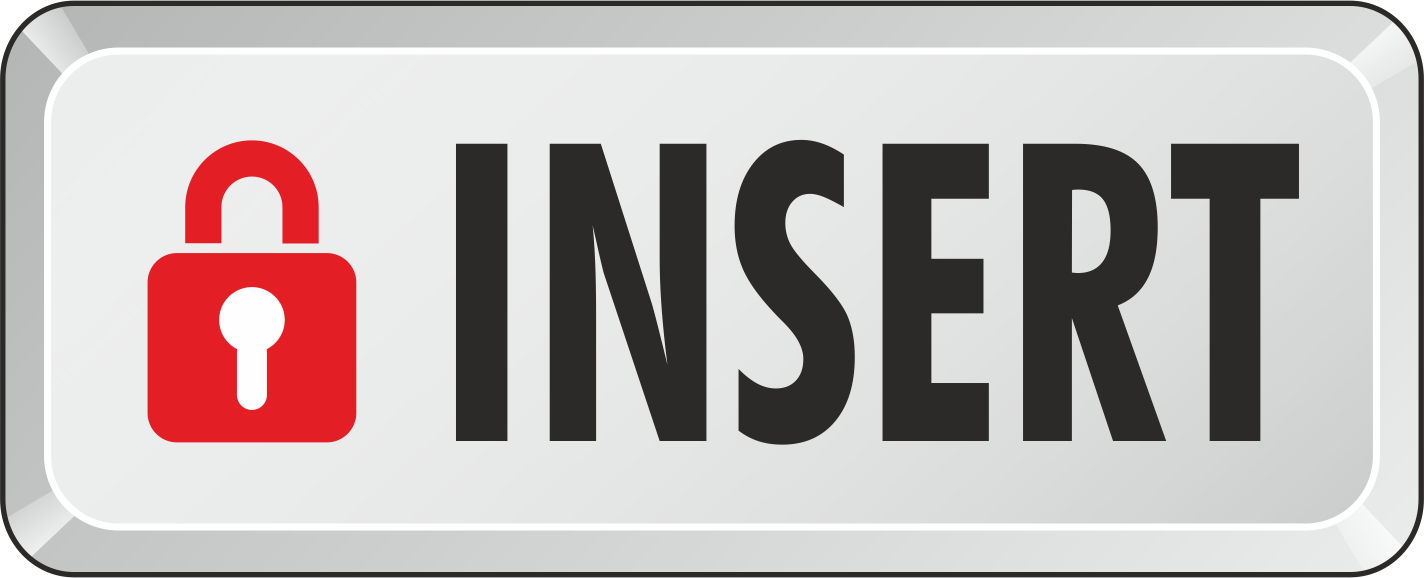विषय-सूचि
एमएस एक्सेल के डॉक्यूमेंट में जो भी नई चीजें जोड़ी जाती है उसे इसी मेनू के द्वारा डाला जाता है।
इन्सर्ट मेनू के द्वारा आप अपने एक्सेल वर्कशीट में नया टेबल, ग्राफ इत्यादि को जोड़ सकते हैं।
इसे यूँ समझ लीजिये की सभी चीजों को आपके वर्कशीट के अंदर डालने का प्रवेश द्वार यही है। इसी के पूरा होने के बाद फोर्मटिंग, डिजाइनिंग वगैरह कर सकते हैं।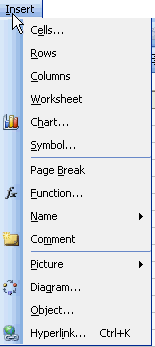
आगे हम इस मेनू में आने वाले सारे आप्शन की एक-एक कर के चर्चा करेंगे और आपको बताएँगे कि उनके प्रयोग क्या हैं।
Cells:- इस ऑप्शन की सहायता से सेलेक्ट किये हुए सेल की जगह नया सेल ला सकते हैं। जब भी कोई नया सेल जोड़ना हो तो इसपे क्लीक करते हैं।
Rows:- इस ऑप्शन की सहायता से सेलेक्ट किये हुए रो के उपर नया रो ला सकते हैं। इसका मतलब किसी पंक्ति के उपर कोई नई पंक्ति लगानी हो तो इस आप्शन में जाते हैं।
Charts:- अगर कोई नया चार्ट जोड़ना चाहते हैं तो इस आप्शन पर क्लीक करें।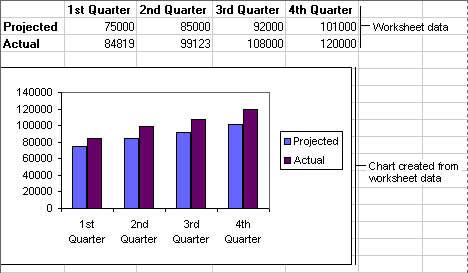 चार्ट द्वारा डाटा को एक ग्राफ बना कर दिखा सकते हैं।
चार्ट द्वारा डाटा को एक ग्राफ बना कर दिखा सकते हैं।
Column :- इस ऑप्शन की सहायता से सेलेक्ट किये हुए कॉलम के बायीं तऱफ नया कॉलम ला सकते हैं। टेबल के अंदर जितने भी अधिक कॉलम लगाने हो, इसी आप्शन का प्रयोग करते हैं।
Worksheet:- अगर आपको नई शीट पर काम करता है तो इस आप्शन पर क्लीक करें। इसके बाद आपके सामने स्क्रीन पर एक नई शीट खुल जाएगी।
Chart:- जैसा कि हम जानते हैं एमएस एक्सेल द्वारा हम डाटा को चार्ट द्वारा दिखने में सक्षम होते हैं। इस ऑप्शन की सहायता से सेलेक्ट किये हुए रिकॉर्ड को चार्ट के रूप मे ला सकते हैं।
Symbol:- इस आप्शन के द्वारा कोई भी चिन्ह पृष्ठ में ला सकते हैं। कई ऐसे चिन्ह होते हैं जो आपके कीपैड में नही होते। वो सारे यहाँ पर मिल जाते हैं।
Page Break:- इस ऑप्शन की सहायता से सेलेक्ट किये हुए सेल की जगह से पेज को बॉंट सकते हैं। इस पर क्लिक करते ही पेज मे सेलेक्ट किये हुए सेल के पास कटी कटी लाइन दिखाई देगी। इसे खत्म करने के लिए पुनः इसी ऑप्शन पर क्लिक करें।
Function:- इस ऑप्शन की सहायता से गणित से सम्बन्धित सभी काम कर सकते है। इस पर क्लिक करते ही आपके सामने यह डायलॉग बॉक्स दिखाई देगा।
Search for a function:– इस बॉक्स उस फंक्शन को लिखें जिसका उपयोग करना चाहते हैं। अब Go बटन पर क्लिक करें। वह फंक्शन सेलेक्ट हो जायेगा।
Hyperlink:- इस आप्शन द्वारा नया हाइपरलिंक को जोड़ते हैं। 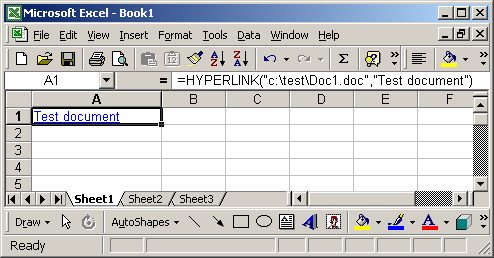 उस लिंक पर क्लीक करते ही कोई अलग पेज जिसका पता दिया गया होता है वो खुल जाता है।
उस लिंक पर क्लीक करते ही कोई अलग पेज जिसका पता दिया गया होता है वो खुल जाता है। 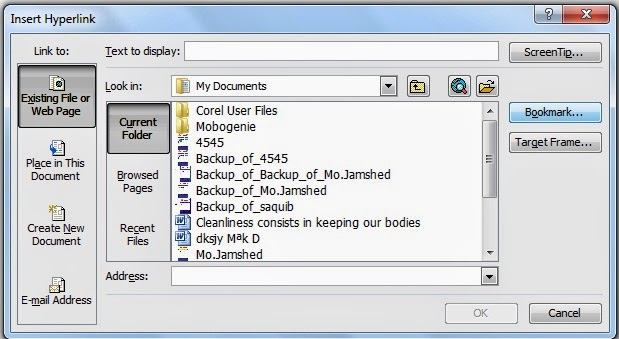
Diagram:- कोई नई आकृति जोड़नी हो तो इस आप्शन पर क्लीक करते हैं। 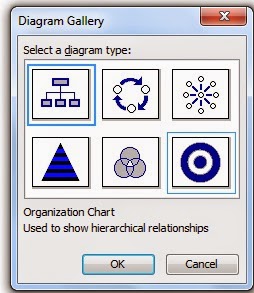 इस से आपके वर्कशीट में कोई भी नई आकृति को जोड़ सकते हैं। एमएस एक्सेल में ऐसी कई आकृतियाँ उपलब्ध हैं।
इस से आपके वर्कशीट में कोई भी नई आकृति को जोड़ सकते हैं। एमएस एक्सेल में ऐसी कई आकृतियाँ उपलब्ध हैं।
Bookmark: इस आप्शन पर क्लीक करते ही एक डायलाग बॉक्स खुलेगा जो इस तरह का होता है-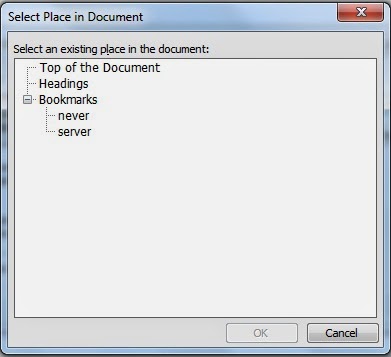 इसमें फिर आप जिस भी हेडिंग को चाहें बुकमार्क बना सकते हैं।
इसमें फिर आप जिस भी हेडिंग को चाहें बुकमार्क बना सकते हैं।
इस विषय से सम्बंधित यदि आपका कोई भी सवाल या सुझाव है, तो उसे आप नीचे कमेंट में लिख सकते हैं।